Heim >Computer-Tutorials >Fehlerbehebung >So konfigurieren Sie Optionen für die rechte Maustaste in Win11
So konfigurieren Sie Optionen für die rechte Maustaste in Win11
- 王林nach vorne
- 2024-01-16 22:48:091549Durchsuche
Einige Freunde möchten bei Verwendung von Win11 die Optionen für die rechte Maustaste festlegen, wissen aber nicht, wie man die Optionen für die rechte Maustaste in Win11 festlegt. Der folgende Editor gibt Ihnen eine detaillierte Einführung in die Methode zum Festlegen der Optionen für die rechte Maustaste Win11. Interessierte Freunde können hier vorbeischauen.
1. Tastenkombination „win+R“ zum Öffnen von „run“, „regedit“ eingeben und zum Öffnen die Eingabetaste drücken.
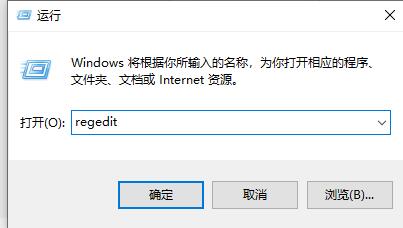
2. Rufen Sie den Registrierungseditor auf, kopieren Sie „HKEY_LOCAL_MACHINESYSTEMCurrentControlSetControlFeatureManagementOverrides4“ und drücken Sie die Eingabetaste, um es zu finden.
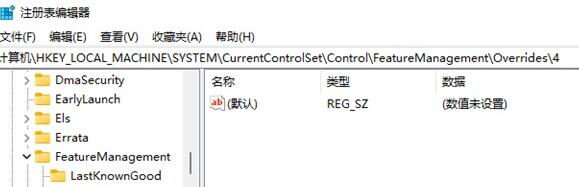
3. Klicken Sie mit der rechten Maustaste auf den Ordner „4“, wählen Sie „Neu“ und ein „Element“ aus und nennen Sie es „586118283“.
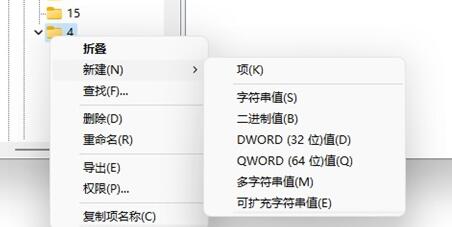
4. Klicken Sie dann mit der rechten Maustaste auf die leere Stelle rechts, wählen Sie „Neu“ und einen „DWORD-Wert“, erstellen Sie 5 neue Werte und nennen Sie sie „EnabledState“, „EnabledStateOptions“, „Variant“. , „VariantPayload“ und „VariantPayloadKind“.
5. Doppelklicken Sie dann nacheinander auf sie und ändern Sie ihre „numerischen Daten“ in „0x00000001“, „0x00000001“, „0x00000000“, „0x00000000“ bzw. „0x00000000“.
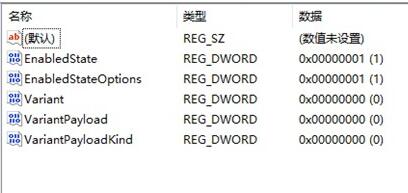
6. Starten Sie abschließend den Computer neu und die Änderung wird erfolgreich sein.
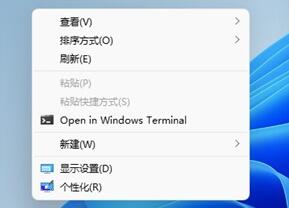
Das obige ist der detaillierte Inhalt vonSo konfigurieren Sie Optionen für die rechte Maustaste in Win11. Für weitere Informationen folgen Sie bitte anderen verwandten Artikeln auf der PHP chinesischen Website!
In Verbindung stehende Artikel
Mehr sehen- So beheben Sie den schwerwiegenden Win11Steam-Fehler
- So lösen Sie das Problem, dass für die Win11-Installation TPM2.0 erforderlich ist
- Einfache und effektive Schritte zur Behebung des Fehlers 0x80070057
- Fehler 0x80070057 beheben: Computerprobleme schnell lösen
- Win11-Anleitung zur Installation von Android-Apps

